Просмотр эскизов страниц
Эскизы страниц представляют собой небольшие изображения страниц вашего документа, которые отображаются на вкладке Pages (Страницы) панели навигации (панель навигации находится с левой стороны окна документа). В этой части урока вы научитесь использовать эскизы страниц для навигации по документу и изменения вида страниц. В Уроке 7, где мы обсудим модифицирование PDF – файлов, вы научитесь использовать эскизы страниц для перестановки страниц документа.
Щелкните мышью на кнопке Fit Width (По ширине) ( ), чтобы развернуть страницу по ширине окна просмотра. Вы должны увидеть страницу 1 (3 из 58).
), чтобы развернуть страницу по ширине окна просмотра. Вы должны увидеть страницу 1 (3 из 58).
На панели навигации щелкните мышью на вкладке Pages (Страницы), чтобы открыть и вывести на передний план окно Pages (Страницы).
На панели навигации автоматически отобразятся эскизы всех страниц документа. Эскизы страниц отображают как содержимое, так и ориентацию страниц документа. Под каждым эскизом страницы находятся маленькие прямоугольники с номерами страниц.
Чтобы увидеть все эскизы страниц, вам, возможно, придется прибегнуть к полосе прокрутки.
Перейдите на страницу 3, щелкнув мышью на эскизе страницы 3.
Номер страницы возле эскиза страницы подсвечивается, и в окне документа появляется страница 3 на всю ширину окна, причем вид страницы центрируется на той точке, где вы щелкнули мышью.
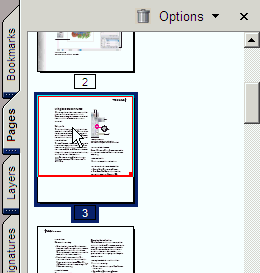
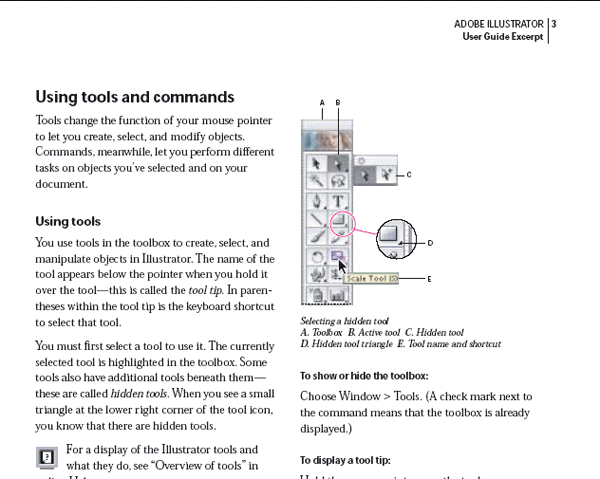
Внимательно просмотрите эскиз страницы 3. Внутри эскиза вы увидите прямоугольник, называемый рамкой просмотра страницы. Эта рамка показывает ту область страницы, которая сейчас видна в окне просмотра. Вы можете использовать рамку просмотра страницы для настройки области просмотра и масштаба отображения страницы.
